Hỗ trợ tư vấn
Tư vấn - Giải đáp - Hỗ trợ đặt tài liệu
Mua gói Pro để tải file trên Download.vn và trải nghiệm website không quảng cáo
Tìm hiểu thêm » Hỗ trợ qua ZaloGiả lập Android ngày nay không còn quá xa lạ với người dùng máy tính. Tuy nhiên, mỗi giả lập lại có những ưu điểm, nhược điểm khác nhau, đồng thời có những yêu cầu khác nhau với máy tính và cách thức sử dụng, ví dụ như Genymotion, sẽ yêu cầu người dùng phải có tài khoản riêng. Vì vậy, nếu đã cài đặt Genymotion, bạn cần thêm thao tác nữa, đó là lập tài khoản Genymotion trên máy tính.
Có thể nói Genymotion là giả lập có giao diện đẹp mắt nhất, nhưng cách sử dụng Genymotion cũng phức tạp và khó nhất trong số các giả lập Android phổ biến hiện nay.
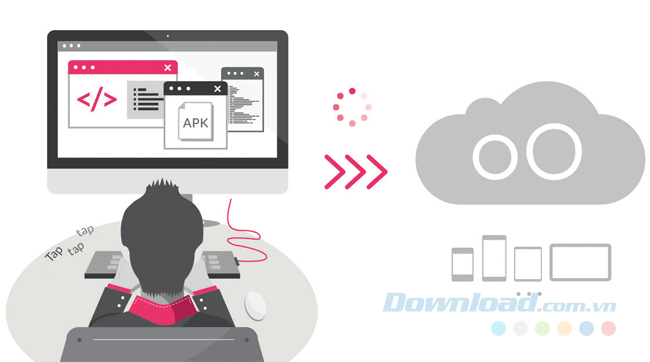
Bước 1: Để sử dụng được Genymotion, người dùng còn cần có một tài khoản được đăng ký tại trang chủ của Genymotion.
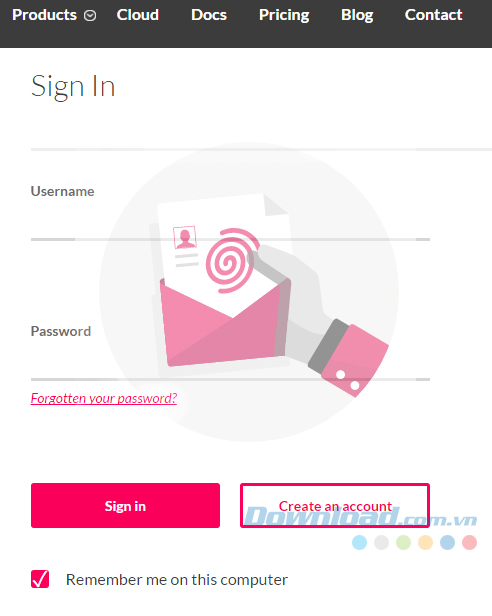
Chọn vào Create an account để bắt đầu tạo tài khoản Genymotion
Bước 2: Tại giao diện tiếp theo, các bạn điền đầy đủ thông tin vào các trường bên dưới rồi tick chọn I accept the terms... và nhấp vào Create an account là xong.
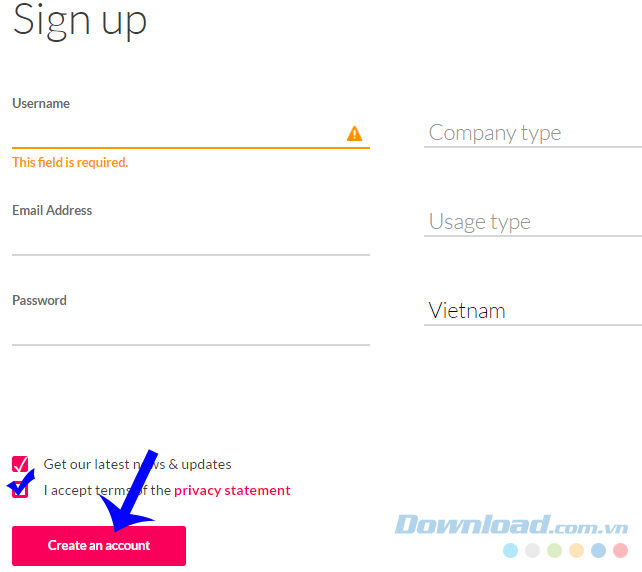
Một thông báo xác nhận tạo tài khoản thành công. Lúc này chúng ta sẽ phải đăng nhập vào "Hộp thư đến" của tài khoản Gmail vừa khai báo để nhận link kích hoạt.
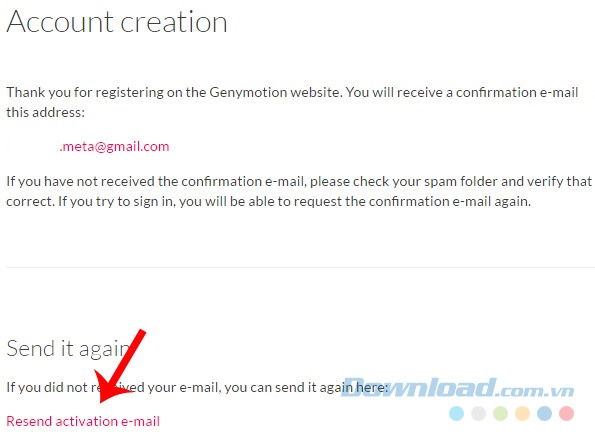
Bước 3: Kiểm tra trong hộp thư đến và tìm email của Genymotion, nếu sau vài phút không nhận được mail nào, các bạn có thể nhấp chuột vào Resend activation e-mail ở bước trước để yêu cầu gửi lại.
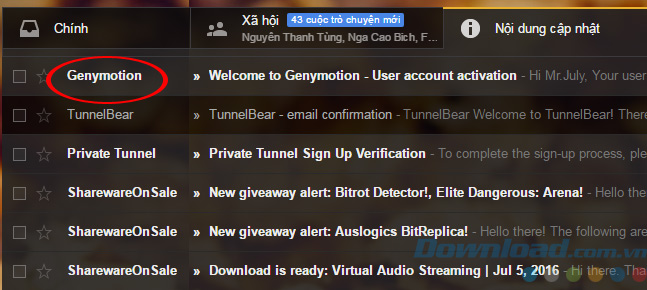
Click vào mục Click Here để kích hoạt tài khoản mới.
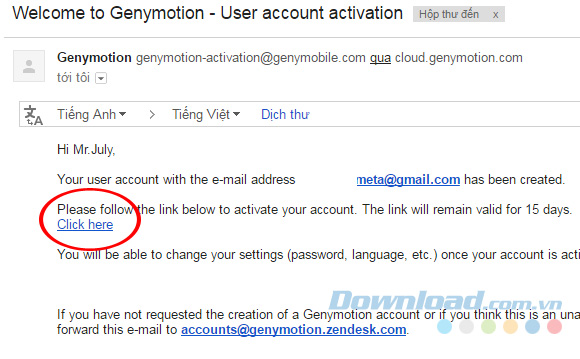
Click để xác nhận và kích hoạt tài khoản Genymotion vừa khởi tạo
Sau thao tác này, các bạn sẽ được quay trở lại giao diện đăng nhập ở trang chủ, điền tài khoản này vào để bắt đầu sử dụng.
Lưu ý:
Chúc các bạn thực hiện thành công!
Theo Nghị định 147/2024/ND-CP, bạn cần xác thực tài khoản trước khi sử dụng tính năng này. Chúng tôi sẽ gửi mã xác thực qua SMS hoặc Zalo tới số điện thoại mà bạn nhập dưới đây: